Mit dem Ausweichverhalten können Sie beliebige Objekte angeben, von denen sich der Vertreter fernhalten muss. Wenn sich Vertreter bei der Crowd-Simulation den angegebenen Objekten nähern, weichen sie ihnen aus, indem sie sich gegebenenfalls umdrehen oder bremsen.
 Befehlseingabe: Erstellungsgruppe
Befehlseingabe: Erstellungsgruppe  Helfer
Helfer  Rollout "Objekttyp"
Rollout "Objekttyp"  Crowd
Crowd  Rollout "Einrichten"
Rollout "Einrichten"  Schaltfläche "Neu"
Schaltfläche "Neu"  Ausweichverhalten
Ausweichverhalten Befehlseingabe: Wählen Sie ein Crowd-Objekt aus.
Befehlseingabe: Wählen Sie ein Crowd-Objekt aus.  Modifikatorgruppe
Modifikatorgruppe  Rollout "Einrichten"
Rollout "Einrichten"  Schaltfläche "Neu"
Schaltfläche "Neu"  Ausweichverhalten
AusweichverhaltenDieses Verhalten verwendet drei verschiedene Methoden, mit denen Vertreter einander oder andere Objekte vermeiden: "Steuern zum Ausweichen", "Abstoßen" und "Vektorfeld".
Das Verhalten "Steuern zum Ausweichen" wird am besten für Tiere verwendet, die sich nah aneinander vorbeibewegen. Flugunfähige Tiere und Fische sind typische Beispiele. Die Steuerungsbewegung kann recht abrupt sein, da sie oft nur für relativ kurze Zeiträume aktiv wird.
Im Gegensatz dazu simuliert das Abstoßverhalten die kontinuierliche Wirkung eines abstoßenden Magnetfelds. Vögel, Fledermäuse und Fluginsekten werden am besten mit großen Abstoßfeldern animiert, damit sie einander ohne plötzliche Bewegungen und mit genügend Sicherheitsabstand ausweichen können. Abstoßkräfte verhindern das Eindringen auf allen Seiten, unabhängig von der Bewegungsrichtung. Deshalb benötigen selbst Tiere, die hauptsächlich durch "Steuern zum Ausweichen" kontrolliert werden, ein gewisses Abstoßverhalten, um eine räumliche Trennung zu gewährleisten, wenn sie sich durch dichten Verkehr bewegen. Die Kräfte des Abstoßverhaltens sind immer gleichmäßig von einer Kugel nach außen gerichtet.
Das Vektorfeldverhalten ist für Fälle vorgesehen, in denen Crowd-Mitglieder den komplexeren Formen beliebiger 3ds Max-Objekte ausweichen müssen. Die nach außen gerichteten Kräfte des Vektorfeldverhaltens können so konstruiert werden, dass sie der Form jedes beliebigen Objekts entsprechen. Angenommen, Sie möchten einen Fischschwarm animieren, der um ein Wrack herumschwimmt. In diesem Fall würden Sie ein Vektorfeld erstellen, das die Form des Schiffs in den umgebenden Raum hinein erweitert. Dieses Feld wird durch eine Scankonvertierung der Oberflächennormalen des Schiffs in ein das Schiff umgebendes 3D-Gitter berechnet. Diese Normalen erstrecken sich wie ein "Leuchtfeuer" des 3D-Gitters in den umgebenden Raum hinein und teilen den Fischen mit, wie sie der Schifform am besten ausweichen. Wenn die Fische in den Raum des Vektorfeldgitters hineinschwimmen, können sie präzise entlang einer Ausweichkraft abgestoßen werden, die von der Oberfläche des Schiffs weg gerichtet ist.
Benutzeroberfläche
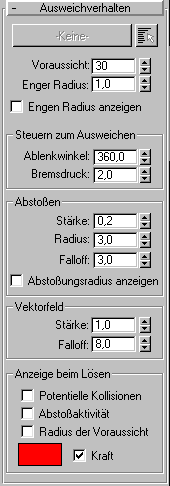
- [Schaltfläche Ziel]
- Gibt ein einzelnes Ziel an. Klicken Sie auf diese Schaltfläche und dann auf das Zielobjekt im Ansichtsfenster. Der Zielname wird dann auf der Schaltfläche angezeigt.
Wenn Sie mit der Schaltfläche Mehrere auswählen (siehe nächster Eintrag) mehrere Ziele ausgewählt haben, wird "Mehrere" auf der Schaltfläche angezeigt. Wenn Sie wissen möchten, welche Objekte als Ziele angegeben wurden, klicken Sie auf die Schaltfläche "Mehrere auswählen".
 Mehrere auswählen
Mehrere auswählen- Mit dieser Schaltfläche öffnen Sie das Dialogfeld "Auswählen", in dem Sie mehrere Ziele angeben können. Wenn Sie mehrere Ziele haben, können Sie Vertreter so einstellen, dass sie sich auf das nächste Ziel in der Gruppe oder auf einen berechneten Durchschnitt der Zielpositionen zu bewegen.
- Voraussicht
- Gibt an, wie viele Frames nach dem aktuellen Frame Character Studio auf mögliche Kollisionen überprüft. Vorgabe = 30.
- Enger Radius
- Die Entfernung vom Schwerpunkt des Ziels in Vielfachen der Begrenzungskugel des Vertreters, in der keine Durchdringung stattfinden darf. Vorgabe = 1,0. Tipp: Da der Mittelpunkt des engen Radius der Schwerpunkt ist, funktioniert das Ausweichverhalten möglicherweise nicht erwartungsgemäß, wenn die Schwerpunkte der Zielobjekte nicht zentriert sind, z. B. bei Quader-Grundkörpern. Die besten Ergebnisse erzielen Sie, wenn Sie den Schwerpunkt mit den Steuerelementen in der Hierarchiegruppe
 Rollout "Drehpunkt anpassen" auf dem Objekt zentrieren.
Rollout "Drehpunkt anpassen" auf dem Objekt zentrieren. - Engen Radius anzeigen
- Aktiviert die Anzeige einer Drahtmodellkugel, die das Ausmaß der Einstellung des engen Radius darstellt. Vorgabe = Deaktiviert.
Bereich "Steuern zum Ausweichen"
Mit "Steuern zum Ausweichen" vermeiden Vertreter Kollisionen, die aufgrund der aktuellen Geschwindigkeit und Richtung des Vertreters vorausgesehen werden. Vertreter, die mit dieser Methode gesteuert werden, können einander sehr knapp verfehlen.
- Ablenkwinkel
- Der maximale Drehwinkel relativ zur Zielrichtung des Vertreters, die der Vertreter zur Kollisionsvermeidung ansteuert, anstatt abzubremsen und zu warten. Vorgabe = 360. Bereich = 0 bis 360. Tipp: Um Wenden als Ausweichverhalten zu deaktivieren, d. h. nur Bremsen als Ausweichverhalten zuzulassen, legen Sie für den Ablenkungswinkel 0 fest. Dies zwingt die Vertreter dazu, sich weiterhin in Richtung auf ihr Ziel zu bewegen, sodass sie langsamer werden und warten müssen, bis das Hindernis vor ihnen beseitigt ist, ähnlich wie ein Konzertpublikum, das versucht, die Halle nach der Veranstaltung zu verlassen.
- Bremsdruck
- Bestimmt, wie stark ein Vertreter reagiert, wenn er auf ein ausgewichenes Objekt trifft. Mit höheren Werten wird der Vertreter eher abbremsen oder anhalten. Mit niedrigeren Werten versuchen Vertreter einen Weg um das Hindernis herum zu finden, damit sie weitergehen können. Dies führt gelegentlich dazu, dass sie in unerwartete Richtungen umschwenken. Vorgabe = 2,0.
Bereich "Abstoßen"
"Abstoßen" ist eine allgemeine Trennungskraft, die ausschließlich auf der räumlichen Position beruht. Vertreter verwenden dieses Verhalten, um Situationen zu vermeiden, in denen sie einander von der Seite anstoßen oder einander so nahe kommen, dass "Steuern zum Ausweichen" zu schwierig wird.
- Stärke
- Legt die Stärke der Abstoßkraft fest; höhere Werte bedeuten eine größere Abstoßkraft. Vorgabe = 0,2; Bereich = 0,0 bis 1,0.
- Radius
- Die maximale Entfernung von der Begrenzungskugel des Vertreters, in dem das Ausweichverhalten "Abstoßen" berechnet und ausgeführt wird. Vorgabe = 3,0.
- Falloff
- Die Rate, mit der die Stärke zwischen dem Abstoßradius und dem engen Radius abnimmt. Der Wert 1,0 legt einen linearen Falloff fest. Mit höheren Werten verringert sich die Stärke mit wachsender Entfernung schneller auf Null, sodass ihr Effekt näher am engen Radius des Vertreters konzentriert ist. Mit niedrigeren Werten wird die Verringerungsrate gesenkt; eine Falloff-Einstellung von 0,0 gibt an, dass die Stärke am Abstoßradius genau so groß ist wie am engen Radius. Vorgabe = 3,0.
- Abstoßungsradius anzeigen
- Aktiviert die Anzeige einer Drahtmodellkugel, die das Ausmaß der Abstoßungseinstellung darstellt. Vorgabe = Deaktiviert.
Bereich "Vektorfeld"
Wenn Sie einen Vektorfeld-Space Warp auf ein Objekt in der Szene angewendet haben, können Sie das Vektorfeld als zu vermeidendes Objekt angeben. Der Unterschied ist folgender: In Verbindung mit dem Space Warp-Verhalten steuern die Vertreter mithilfe des Vektorfeldes um das Objekt herum, indem sie sich im rechten Winkel zu den Vektoren des Feldes bewegen. Wenn er in Verbindung mit dem Ausweichverhalten eingesetzt wird, bewegt sich der Vertreter einfach in Richtung der Vektoren davon.
- Stärke
- Höhere Werte ergeben einen stärkeren Einfluss. Vertreter werden angehalten, sich im rechten Winkel zum Feld zu bewegen. Vorgabe = 1,0. Bereich = 0,0 bis 1,0.
- Falloff
- Mit höheren Werten verringert sich der Einfluss des Vektorfeldes mit wachsender Entfernung schneller auf Null, sodass sein Effekt näher am engen Radius des Vertreters konzentriert wird. Vorgabe = 8,0.
Bereich "Anzeige beim Lösen"
Diese Optionen dienen zur Fehlerbehebung bei der Crowd-Simulation. Während der Lösung werden hiermit mithilfe grafischer Metaphern Informationen über die Simulation zu verschiedenen Aspekten des Ausweichverhaltens angezeigt.
- potenzielle Kollisionen
- Zeigt eine grüne Linie vom Vertreter zur Position einer möglichen Kollision an. Vorgabe = Deaktiviert.
- Abstoßaktivität
- Zeigt eine weiße Linie zwischen dem Vertreter und dem Ziel an, wenn die Abstoßkraft wirksam ist. Vorgabe = Deaktiviert.
- Radius der Voraussicht
- Zeigt eine Kugel an, die die aktuelle Entfernung für die Überprüfung auf mögliche Kollisionen darstellt.
- Farbmuster
- Zeigt die Farbe an, in der der Ausweichkraftvektor während der Lösung gezeichnet wird. Klicken Sie auf das Feld, um eine andere Farbe zu wählen. Vorgabe = Rot.
- Kraft
- Wenn diese Option aktiviert ist, wird die Kraft, die vom Ausweichverhalten auf einen oder mehrere Vertreter angewendet wird, während der Simulationslösung als farbige Linie in den Ansichtsfenstern gezeichnet. Vorgabe = Aktiviert.